word错误报告怎样处理 word错误报告的处理方法介绍
更新日期:2022-02-09 10:40:55来源:互联网
word文档是使用频率非常高的一个办公软件,但是用户在使用word的过程中可能会遇到提示错误报告的情况,这是怎么回事呢?主要是因为Normal.dot这个文件,想要解决这个问题,你需要在电脑中找到这个文件然后将它删除,之后重新启动word文档就能正常使用了。需要注意的是,在删除它之前你需要先备份用户设置。
word错误报告的处理方法:
第一步、找到这个叫Normal.dot的文件,说实话,这个文件所在的目录还是很深的。首先打开C盘,找到Documents and Settings双击它打开,这里面默认只有Administrator和All Users两个文件夹,需要进入的文件夹就是Administrator文件夹,如果新建了一个账户的话只需要进入到对应的文件夹即可。
第二步、依次打开Application Data、Microsoft、Templates三个文件夹,而今天的主角就在这里,下面默认的Normal.dot并非隐藏文件,因此打开之后能够直接看到这个文件,如果看不到此文件的话很可能是因为它被隐藏了,只需要将它显示即可。
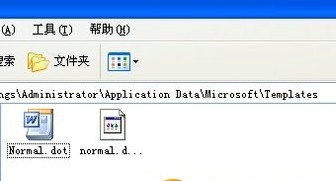
第三步、点击菜单栏上面的工具选项,然后选择文件夹选项,打开之后点击查看选项卡。在高级设置下拉列表中找到隐藏文件和文件夹选项,默认的是不显示隐藏文件和文件夹,勾选显示,然后点击确定即可看到隐藏的Normal.dot文件了。
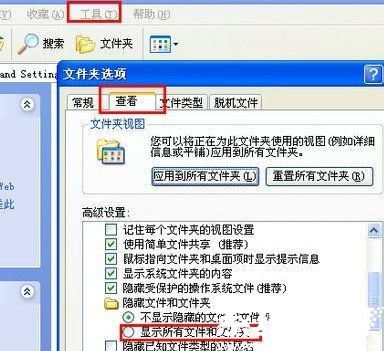
第四步、接下来就是很简单的操作了,只需要把它删除即可,此时再次点击word启动项,看是不是能够正常启动word文档了呢?
删除这个文件虽然对word不会造成多大影响,但是会把自定义的工具栏还原成默认设置,这样给一些喜欢使用自定义工具栏的用户造成了不小的障碍,为了避免这种情况的发生,应该习惯性的对用户信息进行备份操作。
第五步、备份的操作过程还是比较简单的,就不在这里复述了,只需要下一步下一步即可,如果删除了Normal.dot文件的时候可以再次点击“用户设置保存向导”,只需要把保存选项改为还原选项即可。
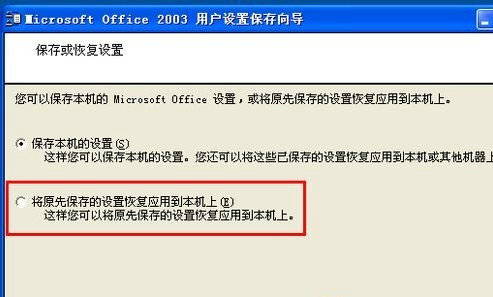
再次提醒:删除了Normal.dot的文件后自定义的工具栏就会变成系统默认的,这一点一定要注意;为了保证你的word使用信息不丢失,应该使用用户设置向导进行备份。
相关文章
- word剪切板怎么打开 word如何打开剪贴板 2024-07-11
- word文件图标变成白板怎么办 word图标变成白板解决方法 2024-07-11
- word文字一页打不完怎么办 word一页写不完怎么办 2024-07-10
- word怎么给图片加注释 Word如何为图片添加注释 2024-07-08
- worda3变a4排版打印怎么操作 worda3变a4排版打印操作步骤 2024-07-02
- word图标变成白色怎么恢复 word图标变成白色怎么解决 2024-07-02
- word怎么截图整个页面 word文档截图一整页操作方法介绍 2024-07-02
- 如何用word制作目录页 word制作目录页操作步骤一览 2024-07-02
- 电脑word怎么截图一部分 word如何截图一部分 2024-07-02
- word表格样式在哪里设置 word表格样式怎么设置 2024-07-02
- word菜单栏怎么显示和隐藏 word菜单栏显示和隐藏方法介绍 2024-07-02
- word修订模式怎么打开 word修订模式怎么用 2024-07-02
最新教程
应用教程
- 微信查删单向好友功能使用说和教程 微信查删单向好友功能怎么使用
- 宏碁win11怎么开启vt 宏碁win11开启vt方法介绍
- 宏碁win11笔记本如何让电池充电到100% 宏碁win11笔记本让电池充电到100%的方法
- 宏碁win11开始菜单怎么更换位置 宏碁win11开始菜单更换位置方法介绍
- 宏碁win11怎么不联网跳过去 宏碁win11不联网跳过去操作方法
- 宏碁win11什么时候推送 宏碁win11推送时间介绍
- 宏碁win11改win10怎么操作 宏碁win11改win10操作方法
- 宏碁win11怎么退回win10 宏碁win11退回win10方法介绍
- 宏碁win11跳过联网激活怎么操作 宏碁win11跳过联网激活操作方法
- 索尼PlayStation Network账号与Steam账号怎么绑定 索尼PlayStation Network账号与Steam账号绑定方法
资讯排行
- win7支持uefi引导吗 win7支持uefi引导吗问题解析
- win7用legacy还是uefi win7用legacy还是uefi问题解析
- 当前系统是uefi启动无法安装win7是怎么回事 当前系统是uefi启动无法安装win7解决方法
- uefi引导强制安装32位win7怎么操作 uefi引导强制安装32位win7操作方法
- win7怎么打开文件扩展名方法 win7怎么打开文件扩展名教程
- win7文件扩展名怎么改 win7文件扩展名更改方法
- win7亮度调节不见了怎么办 win7亮度调节不见了解决方法
- 台式电脑win7亮度调节在哪里 台式电脑win7亮度调节位置一览
- win7亮度调节快捷键是什么 win7亮度调节快捷键解析
- win7亮度调节不了是什么原因 win7亮度调节不了问题解析
